<Sebelumnya | Konten | Selanjutnya>
Pilihan dan Contoh yang Berguna
Berikut adalah beberapa opsi umum untuk rm:
Tabel 4-8: Opsi rm
Arti Pilihan
Arti Pilihan
-Saya, --interaktif Sebelum menghapus file yang ada, minta pengguna untuk
konfirmasi. Jika opsi ini tidak ditentukan, rm diam-diam akan menghapus file.
![]()
-R, --rekursif Hapus direktori secara rekursif. Artinya jika
direktori yang dihapus memiliki subdirektori, hapus juga. Untuk menghapus direktori, opsi ini harus ditentukan.
![]()
-F, --memaksa Abaikan file yang tidak ada dan jangan meminta. Ini
mengesampingkan --interaktif .
![]()
-di, --bertele-tele Tampilkan pesan informatif sebagai penghapusan
dilakukan.
![]()
Tabel 4-9: Contoh rm
Hasil Perintah
Hasil Perintah
rm file1 Delete file1 diam-diam.
![]()
rm -i file1 Sama seperti di atas, kecuali bahwa pengguna diminta konfirmasi sebelum penghapusan dilakukan.
![]()
rm -r file1 dir1 Delete file1 dan kamu1 dan isinya.
![]()
rm -rf file1 dir1 Sama seperti di atas, kecuali jika keduanya file1 or kamu1 do
tidak ada, rm akan terus diam.
![]()
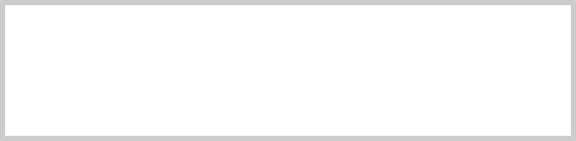
Hati-hati Dengan rm!
Sistem operasi mirip Unix seperti Linux tidak memiliki perintah undelete. Setelah Anda menghapus sesuatu dengan rm, itu hilang. Linux menganggap Anda pintar dan Anda tahu apa yang Anda lakukan.
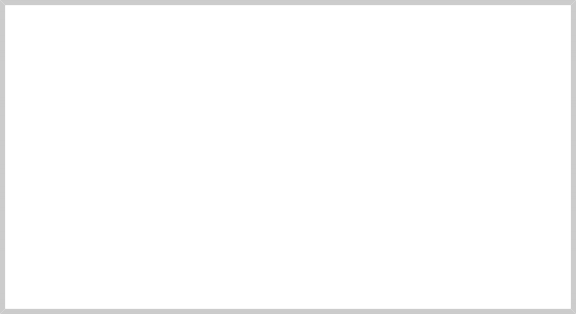
rm – Hapus File Dan Direktori
Berhati-hatilah dengan wildcard. Pertimbangkan contoh klasik ini. Katakanlah Anda ingin menghapus hanya file HTML dalam sebuah direktori. Untuk melakukan ini, Anda mengetik:
rm *.html
yang benar, tetapi jika Anda secara tidak sengaja menempatkan spasi di antara "*" dan ".html" seperti ini:
rm * .html
itu rm perintah akan menghapus semua file di direktori dan kemudian mengeluh bahwa tidak ada file bernama ".html".
Berikut adalah tip yang berguna. Setiap kali Anda menggunakan wildcard dengan rm (selain hati-hati memeriksa pengetikan Anda!), uji wildcard terlebih dahulu dengan ls. Ini akan memungkinkan Anda melihat file yang akan dihapus. Kemudian tekan tombol panah atas untuk memanggil kembali perintah dan mengganti ls dengan rm.


 Dokumentasi
Dokumentasi